คู่มือผู้ใช้ GarageBand
- ยินดีต้อนรับ
-
- อะไรคือ GarageBand
- เลิกแก้ไขและทำการแก้ไขกลับมาใหม่ใน GarageBand
- รับเสียงและลูปเพิ่มเติม
- รับความช่วยเหลือ
-
- เล่นบทเรียน
- เลือกแหล่งสัญญาณเข้าสำหรับกีตาร์ของคุณ
- กำหนดหน้าต่างบทเรียนเอง
- ดูว่าคุณเล่นบทเรียนได้ดีเพียงใด
- วัดความคืบหน้าของคุณเมื่อเวลาผ่านไป
- เล่นบทเรียนให้ช้าลง
- เปลี่ยนการผสมของบทเรียน
- ดูสัญลักษณ์เพลงแบบเต็มหน้า
- ดูหัวข้ออภิธานศัพท์
- ฝึกเล่นคอร์ดกีตาร์
- จูนกีตาร์ของคุณในบทเรียน
- เปิดบทเรียนในหน้าต่าง GarageBand
- รับบทเรียนของการเรียนฝึกหัดเล่นเพิ่มเติม
- ถ้าบทเรียนของคุณดาวน์โหลดไม่เสร็จ
- ปุ่มลัด Touch Bar
- อภิธานศัพท์
- ลิขสิทธิ์

ก่อนการอัดเสียงใน GarageBand บน Mac
คุณสามารถอัดเสียงของคุณ เครื่องดนตรีอะคูสติก หรือเสียงอื่นใดได้โดยใช้ไมโครโฟนในตัวของคอมพิวเตอร์คุณหรือไมโครโฟนที่เชื่อมต่อกับคอมพิวเตอร์ของคุณ คุณอัดเสียงจากไมโครโฟนไปยังแทร็คเสียง
ก่อนที่คุณจะเริ่มอัดเสียง ให้ปฏิบัติต่อไปนี้:
เชื่อมต่อไมโครโฟน กีตาร์ไฟฟ้า หรือเครื่องดนตรีเครื่องอื่นเข้ากับคอมพิวเตอร์ของคุณ และตรวจสอบให้แน่ใจว่าไมโครโฟนหรือเครื่องดนตรีสามารถใช้งานได้
เลือกแทร็คเสียงที่คุณต้องการอัด หรือเพิ่มแทร็คเสียง ดูให้แน่ใจว่าได้ตั้งค่าแหล่งสัญญาณเข้า ระดับความดังสัญญาณเข้า และการตรวจรับสัญญาณเสียงสำหรับแทร็ค
ตั้งค่าความลึกบิตของการอัดเสียง ซึ่งเป็นตัวเลขของบิตดิจิทัลที่แต่ละแซมเพิลมี ยิ่งความลึกบิตสูง ช่วงไดนามิกของข้อมูลเสียงยิ่งกว้างขึ้น
จูนเครื่องดนตรีใดๆ ที่คุณกำลังอัดเสียงเพื่อทำให้มั่นใจว่าเสียงอัดของเครื่องดนตรีของคุณจูนตรงกับเครื่องดนตรีซอฟต์แวร์ ตัวอย่าง และเสียงอัดที่มีอยู่แล้วใดๆ ในโปรเจ็กต์ของคุณ
ตั้งค่าแหล่งสัญญาณเข้าสำหรับแทร็ค
ใน GarageBand บน Mac ให้เลือกแทร็คที่คุณต้องการใช้ จากนั้นคลิกปุ่ม Smart Control
 ในแถบควบคุม
ในแถบควบคุมในพื้นที่การตั้งค่าการอัด ให้คลิกปุ่มสัญญาณเข้าเพื่อสลับระหว่างคู่ช่องสัญญาณเข้าสเตอริโอและช่องสัญญาณเข้าโมโน จากนั้นเลือกแหล่งสัญญาณจากเมนูสัญญาณเข้าที่แสดงขึ้น
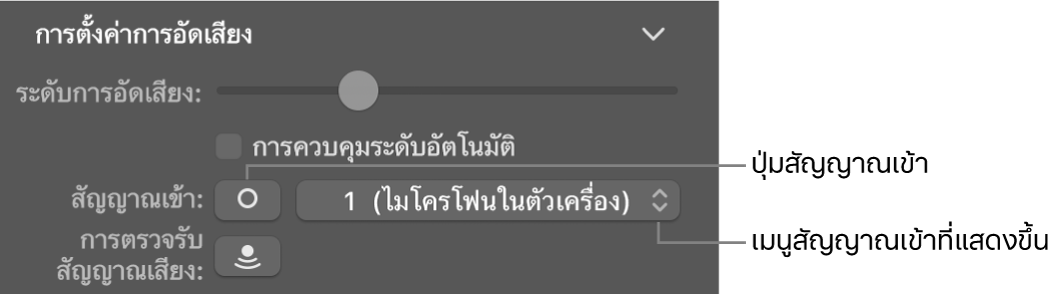
ปรับระดับความดังสัญญาณเข้าสำหรับแหล่งเสียง
ใน GarageBand บน Mac ให้เลือกแทร็คที่คุณต้องการใช้ จากนั้นคลิกปุ่ม Smart Control
 ในแถบควบคุม
ในแถบควบคุมในพื้นที่การตั้งค่าการอัด ให้ปรับตัวเลื่อนระดับการอัด
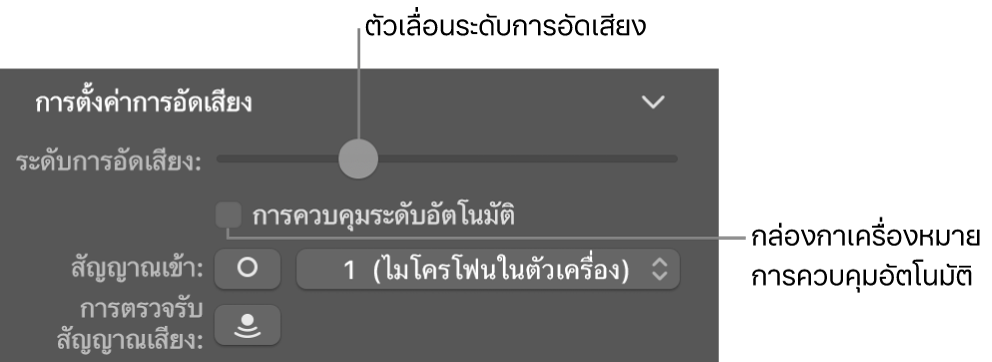
คุณยังสามารถเลือกกล่องกาเครื่องหมายตัวควบคุมระดับอัตโนมัติเพื่อให้ระดับการอัดเสียงปรับโดยอัตโนมัติได้อีกด้วย การกระทำนี้จะลดระดับเพื่อป้องกันเสียงหวีดหอน และเพิ่มระดับหากต่ำเกินไป
ฟังเสียงไมโครโฟนหรือเครื่องดนตรีของคุณขณะที่คุณเล่นและอัดเสียง (การตรวจรับสัญญาณเสียง)
ใน GarageBand บน Mac ให้ปฏิบัติตามวิธีใดวิธีหนึ่งต่อไปนี้:
คลิกปุ่มการตรวจรับสัญญาณเสียง
 ในส่วนหัวของแทร็คของแทร็คที่คุณต้องการใช้
ในส่วนหัวของแทร็คของแทร็คที่คุณต้องการใช้เลือกแทร็คที่คุณต้องการใช้ จากนั้นคลิกปุ่มการตรวจรับสัญญาณเสียง
 ในพื้นที่การตั้งค่าการอัด
ในพื้นที่การตั้งค่าการอัด